
In un precedente articolo si era parlato di come aggiornare o installare Grub Customizer su Ubuntu e derivate tramite PPA.Oggi vediamo passo passo come modificare l'aspetto del grub utilizzando appunto Grub Customizer. Se non abbiamo ancora installato questo tool provvediamo a farlo,basta lanciare il terminale e digitare:
sudo add-apt-repository ppa:danielrichter2007/grub-customizer
sudo apt-get update
sudo apt-get install grub-customizer
Al termine dell’installazione, avviamo il software , quando richiesto, digitiamo la password di amministrazione del sistema. Nel primo tab, List configuration, possiamo scegliere quali voci visualizzare o meno all’interno di GRUB.
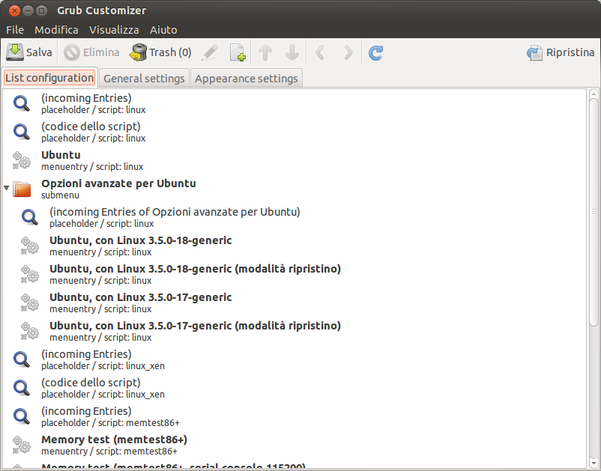
Se vogliamo personalizzare l’aspetto estetico del boot manager spostiamoci in Appearance settings. Da qui possiamo cambiare la risoluzione di GRUB, scegliendo quella che preferiamo o variare il colore del carattere. Per aggiungere un’immagine di sfondo, clicchiamo sul pulsante Sfoglia posto in corrispondenza di Immagine di sfondo: raggiungiamo la directory nella quale abbiamo salvato l’immagine da utilizzare confermiamo con Apri. Terminiamo con Salva e riavviamo il PC per gustarci tutto un nuovo GRUB!
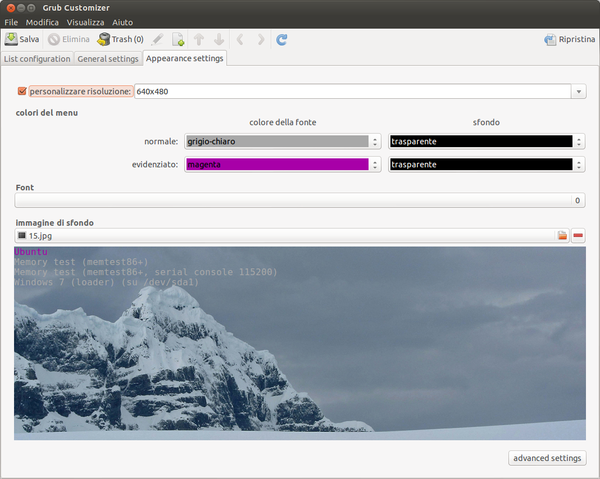

Nessun commento:
Posta un commento